Как исправить ошибку SkypeBridge.exe в Windows 10?
Некоторые пользователи Windows 10 при входе в систему сталкиваются с ошибкой файла SkypeBridge.exe. Как правило, к ошибке прикладывается следующее сообщение:
C:\Program Files\WindowsApps\Microsoft.SkypeApp *****\*****\SkypeBridge.exe
Некорректный параметр.
Бывают и другие вариации сообщений, но проблема, описываемая в них, всегда заключается в файле SkypeBridge.exe.
Как следует изучив данную проблему, мы пришли к выводу, что она может возникать по следующему ряду причин:
- Устаревшая версия Skype. Согласно утверждениям многих пользователей в сети, подобная ошибка возникает в Skype зачастую по вине некого бага, присутствующего в апдейте 14.35.76.0. К счастью, Майкрософт уже разрешили проблему с помощью хот-фикса, причем как в десктоп, так и в UWP-версии Skype. Обновление программ должно все разрешить.
- Отсутствие в ОС обновления безопасности. Оказывается, ошибка с SkypeBridge.exe может возникать из-за отсутствия в системе пользователя определенного апдейта безопасности, который критически важен для корректной работы программы Skype (для обеих ее версий). Обновление Windows — надежное решение.
- Файлы Skype были повреждены. В некоторых случаях данная ошибка может возникать в результате поврежденных файлов самого Skype. Тут поможет либо переустановка, либо сброс программы.
- Повреждения системных файлов Windows. Несмотря на то, что в ошибке очевидно указан один из файлов Skype, проблема может крыться в системных файлах самой Windows, которые каким-то непонятным образом были повреждены. К решению такой проблемы можно подойти разными путями — на них мы посмотрим ниже.
Решение ошибки с файлом SkypeBridge.exe
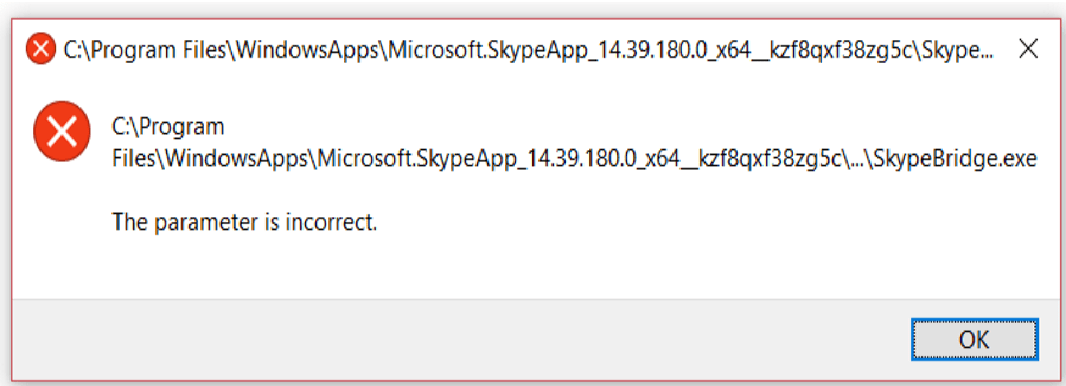
Решение №1 Обновление Skype до актуальной версии
В большинстве случаев ошибка с файлом SkypeBridge.exe возникает из-за устаревшей версии Skype. Понять, какая конкретно версия Skype нуждается в обновлении можно из сообщения самой ошибки. Если файл располагается в WindowsApps — это предустановленная в Windows 10 версия Skype, если в Program Files — десктоп-версия программы, которую вы устанавливали ранее самостоятельно.
Обновление UWP-версии Skype
- Нажмите на клавиатуре комбинацию WIN+R, чтобы открыть диалоговое окошко «Выполнить».
- Пропишите в пустой строке окна значение «ms-windows-store://Home» и нажмите ENTER.
- Попав на главную страничку магазина Майкрософт, кликните на значок стрелочки в правом верхнем углу, чтобы открыть страничку загрузок.
- Найдите в списке приложений Skype и кликните на значок стрелочки, чтобы начать загрузку доступного обновления.
- После установки апдейта перезагрузите свой ПК.
Обновление десктоп-версии Skype
- Откройте установленную десктоп-версию Skype (например, через меню Пуск).
- Кликните на значок в виде трех точек (•••) в левой части окна программы и выберите раздел «Помощь и обратная связь».
- Нажмите на синюю кнопку «Обновить» под строкой с версией программы.
- Подождите окончания установки актуального апдейта.
- Закройте Skype и перезагрузите ПК.
Как только войдете в систему после обновления Skype, проверьте наличие ошибки файла SkypeBridge.exe.
Решение №2 Установка всех отложенных обновлений
Skype может отказаться нормально работать, если в системе пользователя отсутствует ряд определенных обновлений. Чтобы запустить обновление Windows 10, вам нужно сделать следующее:
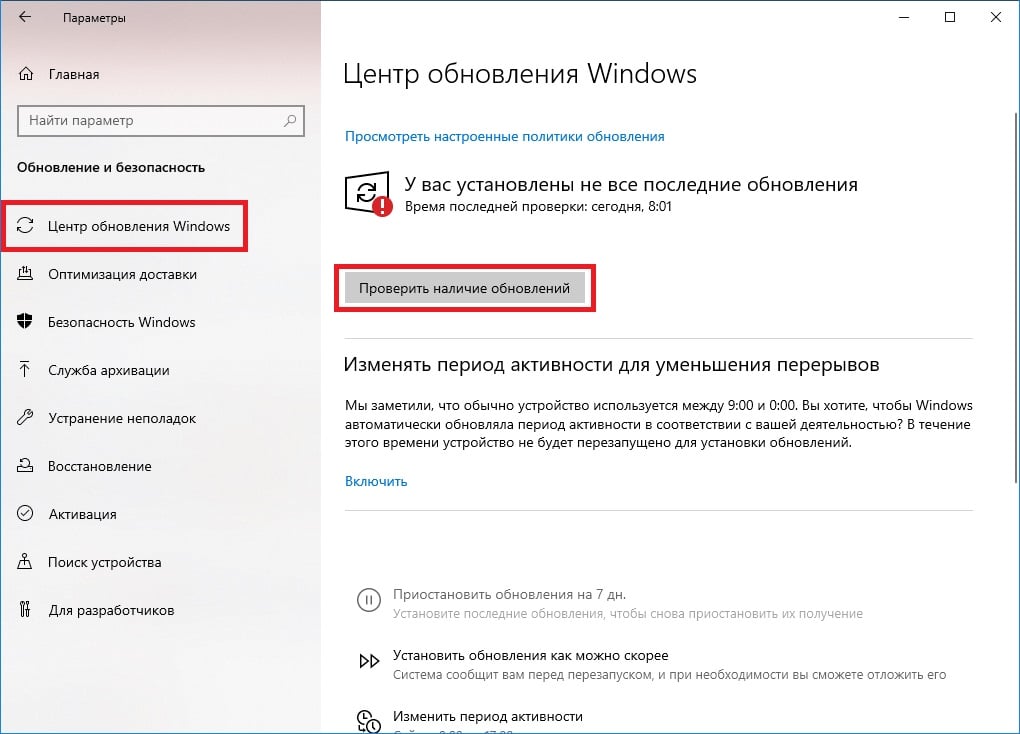
- Нажмите WIN+I, чтобы открыть окошко «Параметры».
- Перейдите в раздел «Обновление и безопасность», затем — в подраздел «Центр обновления Windows».
- Кликните на кнопку «Проверка наличия обновления» и подождите окончания обновления своей Windows.
Стоит отметить, что обновление ОС может занять достаточно продолжительное время: все будет зависеть от количества отложенных апдейтов. Некоторым пользователям, скорее всего, придется просидеть за процессом обновления до нескольких часов. Как только войдете в ОС, убедитесь, что ошибка с файлом SkypeBridge.exe исчезла.
Решение №3 Переустановка Skype
Повреждение файлов Skype — еще одна причина для появления ошибки SkypeBridge.exe. В таком случае вам нужно прибегнуть к старой-доброй переустановке. Верно, придется вспоминать логин и пароль от своего аккаунта, когда будете заново устанавливать программу, но это определенно разрешит проблему.
Переустановка десктоп-версии Skype
- Нажмите комбинацию WIN+R, чтобы открыть окошко «Выполнить».
- Пропишите в это окно значение «appwiz.cpl» и нажмите ENTER.
- Найдите в списке программ Skype, нажмите на него ПКМ и выберите «Удалить».
- Следуйте инструкциям деинсталлятора, чтобы удалить со своего ПК десктоп-версию Skype.
- Перейдите по следующей ссылке, чтобы скачать установщик актуальной версии Skype.
- Кликните ПКМ на скачанный установщик и выберите «Запуск от имени администратора».
- Установите свежую десктоп-версию Skype на свой ПК.
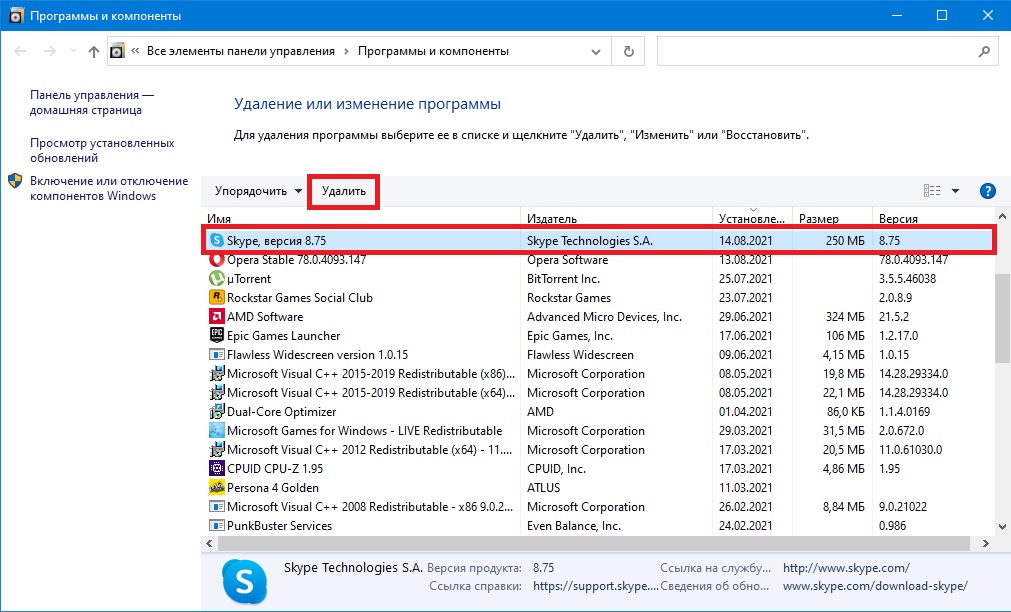
Переустановка UWP-версии Skype
- Нажмите комбинацию WIN+R, чтобы открыть окошко «Выполнить».
- Пропишите в это окно значение «ms-settings:appsfeatures» и нажмите ENTER.
- Разыщите в списке приложений UWP-версию Skype и кликните на нее ЛКМ.
- Далее нажмите на пункт «Дополнительные параметры» чуть ниже названия приложения.
- Опуститесь в самый низ окна и кликните на кнопку «Сброс» в соответствующем разделе.
- Еще раз нажмите на кнопку «Сброс» в новом диалоговом окошке.
- Дождитесь окончания сброса UWP-версии Skype и перезагрузите ПК.
На входе в Windows вы сразу поймете, были ли исправлена ошибка SkypeBridge.exe или нет.
Метод №4 Запуск SFC и DISM
В крайне редких случаях ошибка с файлом SkypeBridge.exe может возникать из-за поврежденных системных файлов, хранилища компонентов или образа Windows 10. Непростая проблема, но ее можно решить, воспользовавшись SFC и DISM. Вот как пользоваться этими системными утилитами:
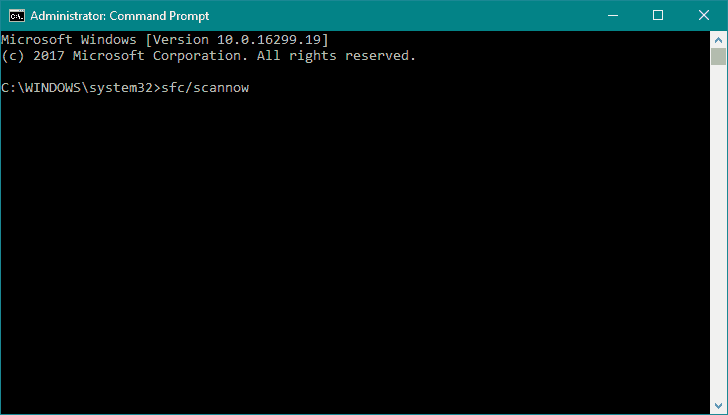
- Кликните ПКМ на Пуск и выберите «Командная строка (администратор)».
- Вставьте в консоль команду «sfc /scannow» (без кавычек) и нажмите Enter.
- Подождите окончания работы SFC, ознакомьте с результатами сканирования и перезагрузите ПК.
- Если ошибка с файлом SkypeBridge.exe появилась вновь, снова вызовите командную строку (обязательно от имени администратора!).
- Выполните поочередно следующие три команды:
- DISM /Online /Cleanup-Image /CheckHealth
- DISM /Online /Cleanup-Image /ScanHealth
- DISM /Online /Cleanup-Image /RestoreHealth
- Ознакомьтесь с результатами и перезагрузите ПК.
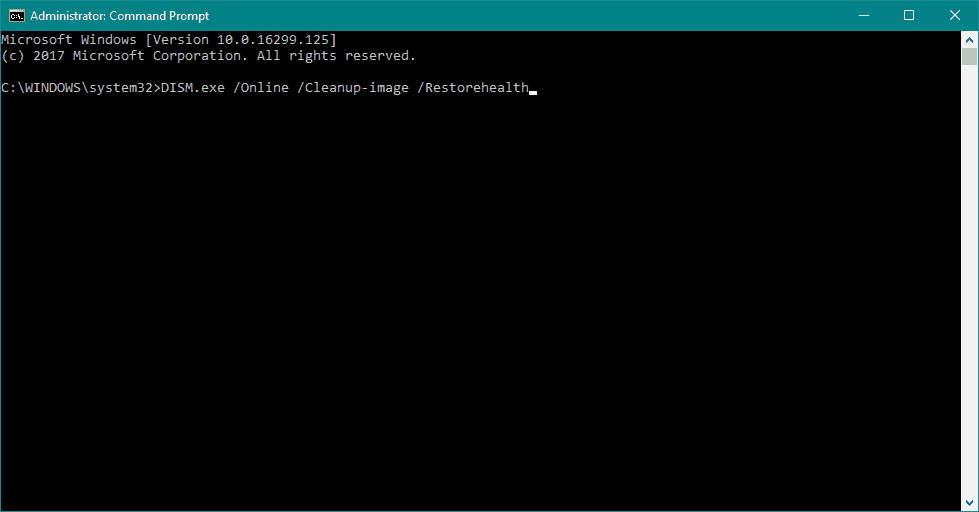
Если DISM удалось найти и устранить повреждения в вашей системе, то ошибка SkypeBridge.exe, возможно, была исправлена.